Cómo Reparar Fotos de iCloud que No Cargan
iCloud es una gran función para hacer una copia de seguridad de tus imágenes en un dispositivo iOS. Pero administrar las fotos de iCloud no siempre es un proceso sin complicaciones. Últimamente, varios usuarios informan de un problema en el que las fotos de iPhone no cargan en la app Fotos.
Si tu iPhone tampoco carga las fotos y, en su lugar, muestra un signo de exclamación en la esquina inferior izquierda cuando pulsas sobre la foto, no te asustes todavía. Sigue leyendo y aprende varias maneras eficientes para solucionar en cuestión de minutos el problema de Fotos de iCloud No Cargan.

Además, vamos a presentarte AirDroid Personal, una herramienta de gestión móvil "todo en uno" con notables funciones de transferencia de archivos y copia de seguridad y restauración.
Parte 1: ¿Por Qué las Fotos de iCloud No Carga en Mi iPhone?
El problema de iPhone no carga las fotos es un error común que puede ocurrirle a cualquiera. Podría haber múltiples factores en juego que conducen a este problema, pero sobre todo se produce debido a:
1: Almacenamiento Optimizado para iPhone
Si has habilitado la opción "Optimizar Almacenamiento del iPhone", iCloud guardará automáticamente la versión original de las fotos. Esta es la razón más común por la que las fotos de iCloud no cargan en iPhone y sólo muestran la miniatura.
2: Conexión a Internet Inestable
Recuerda que necesitas una conexión a internet activa para ver las fotos de iCloud. Si el internet es demasiado débil o inestable, el iPhone puede tener problemas para cargar las fotos.
3: El Almacenamiento de iPhone está Lleno
Asegúrate de que tu iPhone tenga suficiente espacio libre disponible para procesar y cargar las imágenes. Los usuarios con iPhones que tienen menos almacenamiento incorporado, como 32 GB o 64 GB, tienen más probabilidades de experimentar este problema.
4: Fallas del Software
A veces, un error menor en el sistema iOS o en cualquier aplicación de terceros puede obstaculizar el funcionamiento normal de las fotos de iCloud. Esto también puede causar todo tipo de problemas, incluyendo fotos que no cargan en iPhone.

Independientemente de la razón, puedes solucionar fácilmente el problema sin muchos conocimientos técnicos.
Parte 2: Cómo Reparar Fotos de iPhone No Cargan
Implementa las siguientes opciones para solucionar el problema de que las fotos no se carguen. Estos métodos se aplican a todos los modelos y versiones de iPhone. ¡Echa un vistazo!
Solución 1: Reinicia el iPhone
En algunos casos, puedes solucionar el problema simplemente reiniciando tu dispositivo iOS. Es una excelente manera de actualizar el software del sistema y eliminar cualquier error que pueda haber desencadenado el problema.
Para reiniciar un iPhone:
Paso 1: Ve a Ajustes > General > Apagar. Desliza hacia la derecha para apagarlo.
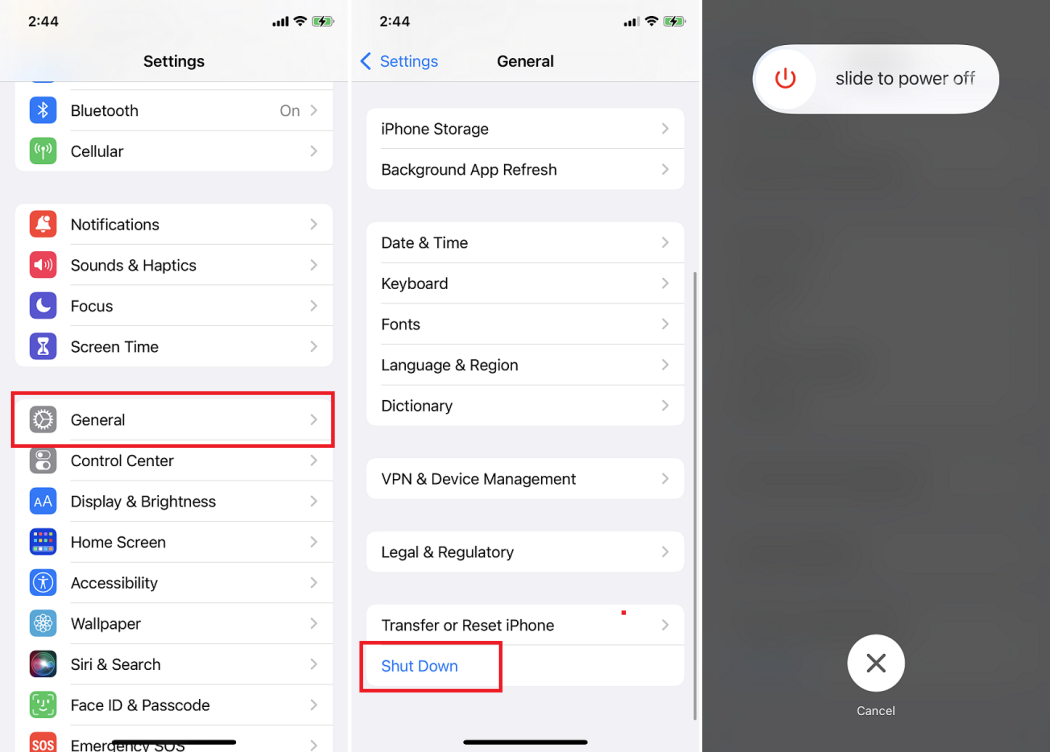
Paso 2: Después de unos segundos, mantén presionada la tecla de Encendido para encenderlo.
Ahora, ve a Fotos y verifica si las fotos se están cargando o no.
Solución 2: Comprueba el Internet
Si tus fotos están guardadas en iCloud, asegúrate de tener una conexión a internet activa para acceder a ellas. Lo mismo ocurre si el correo electrónico no carga imágenes en iOS 15. Simplemente, vuelve a cargar cualquier página web para confirmar que tu internet esté funcionando bien.
Si hay algún problema, reinicia tu enrutador de internet o comunícate con el proveedor de servicios para solucionarlo. Una vez solucionado el problema, deberías poder ver las fotos.
Solución 3: Desactivar Almacenamiento Optimizado de iPhone
A continuación, verifica la función Optimizar Almacenamiento del iPhone en la configuración de iCloud si las fotos en el iPhone no cargan. Cuando esté habilitado, almacena todas tus fotos y videos en iCloud para liberar espacio en tu iPhone. Cada vez que desees ver una foto, se vuelve a cargar desde iCloud y este proceso puede corromperse por diversas razones.
Para evitar esto, la mejor opción es deshabilitar la función como se ilustra en los pasos a continuación:
Paso 1: Ve a Ajustes > Tu Nombre (en la parte superior) > iCloud.
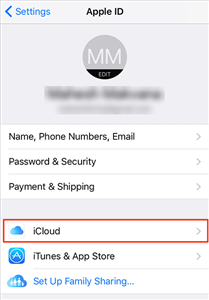
Paso 2: En la siguiente pantalla, presiona Fotos y habilita el interruptor para "Biblioteca de Fotos de iCloud".
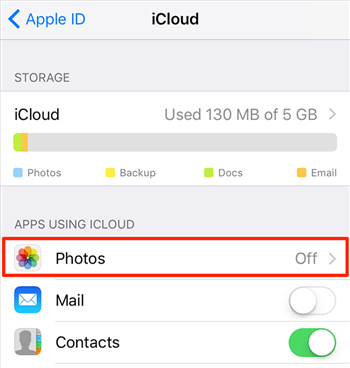
Paso 3: Además, marca la opción "Descargar y Conservar Originales".
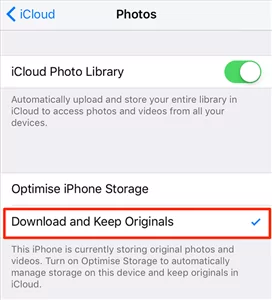
Paso 4: Ahora, el iPhone descargará automáticamente todas las fotos (y videos) de iCloud a la aplicación Fotos.
Espera un tiempo y deberías poder ver las fotos. Si no es así, ve al siguiente paso.
Solución 4: Libera Espacio de Almacenamiento
El almacenamiento insuficiente también puede ser la razón por la cual las fotos de iCloud no se cargaron en un iPhone. Cuando el almacenamiento está casi lleno, el iPhone se vuelve cada vez más lento, lo que puede causar muchos problemas. Verifica el almacenamiento disponible y, si no es suficiente, elimina las aplicaciones y los archivos innecesarios de tu dispositivo iOS
Para ver el almacenamiento del iPhone:
Paso 1: Ve a Ajustes > General > Almacenamiento de iPhone.
Paso 2: Una gráfica de barras mostrará el almacenamiento disponible y utilizado.
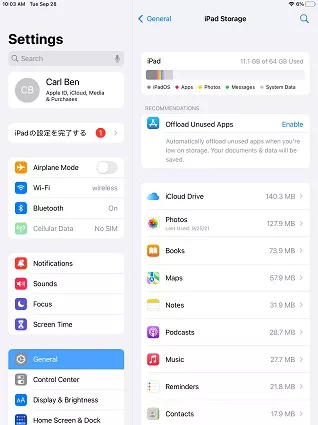
Paso 3: Debajo de la gráfica, verás un desglose del espacio que utilizan las diferentes aplicaciones. Elimina las aplicaciones no utilizadas si es necesario.
Solución 5: Actualiza el iOS
Apple lanza regularmente nuevas actualizaciones de iOS para corregir cualquier error de software que ocurra en tu iPhone. No instalar las actualizaciones puede causar todo tipo de problemas técnicos, incluyendo fotos de iPhone no cargan.
Si no has habilitado la opción de actualización automática, sigue los pasos a continuación para actualizar tu iPhone manualmente:
Paso 1: Ve a Ajustes > General > Actualizar Software.
Paso 2: Presiona Descargar e Instalar.
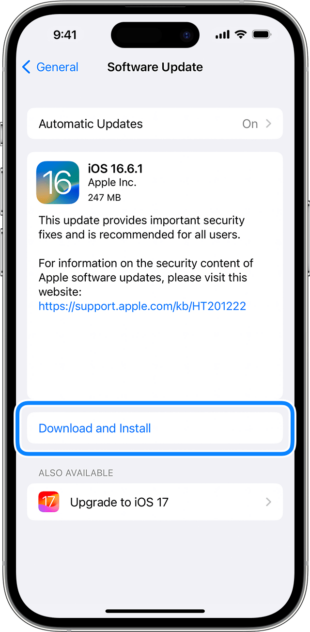
Paso 3: Una vez que el iPhone descargue la actualización, presiona Instalar Ahora en la pantalla y espera hasta que tu dispositivo se reinicie.
Solución 6: Accede desde el Sitio Web de iCloud
Las fotos de iPhone no cargan
incluso después de realizar las soluciones anteriores. Como último recurso, intenta acceder a tus fotos desde el sitio web de iCloud. El proceso implicó usar una computadora para ver y descargar tus fotos de iCloud, que puedes transferir fácilmente al iPhone usando una herramienta como AirDroid Personal.
Paso 1: Ve al sitio web de iCloud en el navegador de tu escritorio.
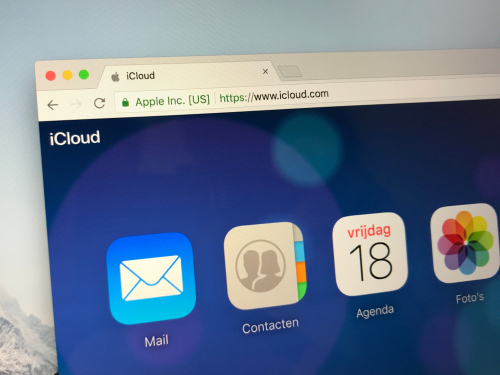
Paso 2: Inicia sesión con tu cuenta de iCloud y presiona la opción Fotos.
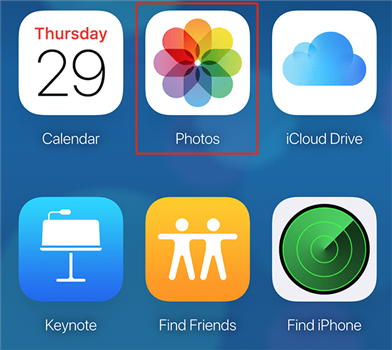
Paso 3: Ahora, selecciona y descarga tus fotos en la computadora.
Paso 4: Utiliza AirDroid Personal para transferirlos instantáneamente a tu iPhone u otro dispositivo.
Parte 3: Una Alternativa para Hacer Copias de Seguridad o Transferir Fotos/Videos de Tu iPhone a una PC
Los problemas de sincronización con iCloud son frecuentes. Afortunadamente, no es la única opción para que los usuarios de iOS hagan una copia de seguridad de sus fotos. Obtén la ayuda de AirDroid Personal, que es una poderosa herramienta de gestión móvil. No sólo te permite hacer una copia de seguridad de fotos y videos en una PC, sino que también admite la transferencia de archivos a través de diferentes plataformas.
Los usuarios pueden ver las fotos de copia de seguridad en cualquier momento, así como restaurarlas con un solo clic. En comparación con iCloud, esta herramienta es compatible con todos los dispositivos, incluyendo teléfonos Mac, Windows, iPhone, iPad y Android.
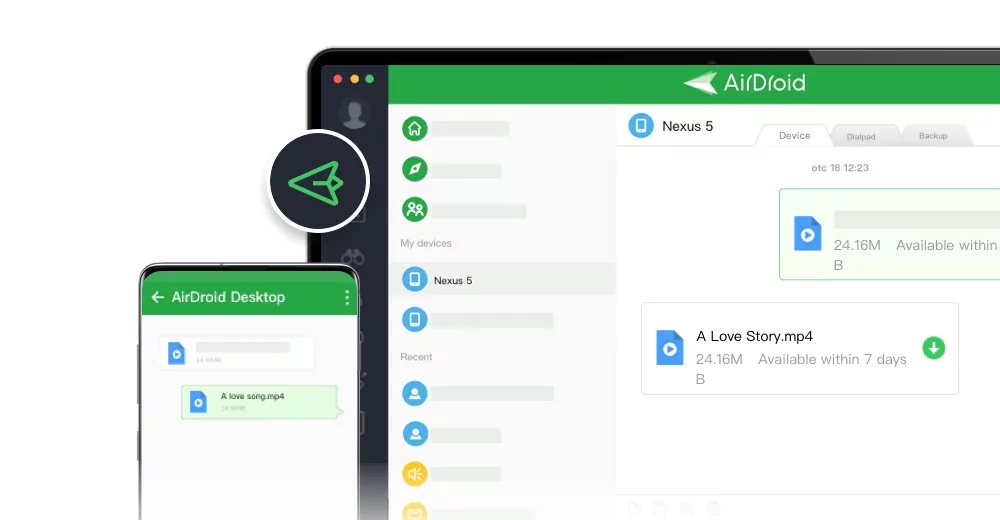
Además, AirDroid tiene muchas funciones útiles, como la gestión de SMS y notificaciones, el control remoto de un teléfono inteligente desde una PC, la gestión de archivos, la duplicación de pantalla y muchas más.
Sigue las instrucciones a continuación para hacer una copia de seguridad de las fotos de tu iPhone:
Paso 1: Ejecuta AirDroid Personal en tu iPhone y computadora. Inicia sesión con la misma cuenta de AirDroid.
Paso 2: En la aplicación de escritorio, haz clic en el ícono "Transferencia de Archivos" y selecciona el nombre de tu iPhone en "Mis Dispositivos".
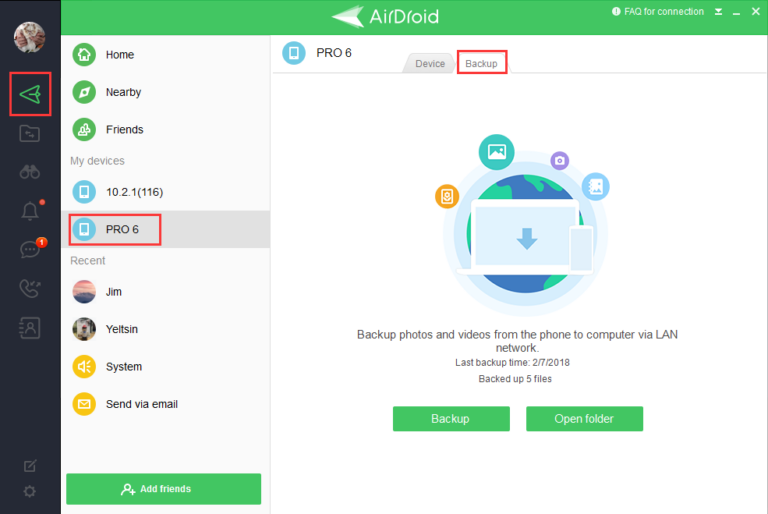
Paso 3: Una vez que los dispositivos estén conectados, haz clic en Copia de Seguridad en la parte superior y presiona "Copia de Seguridad". Sigue las instrucciones en pantalla para activar la función de copia de seguridad automática.
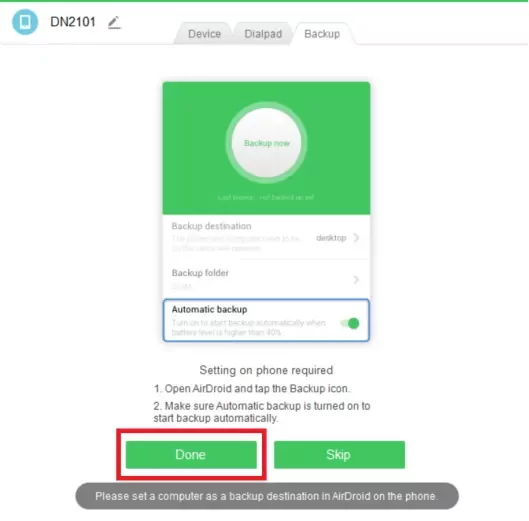
Paso 4: Presiona Listo. AirDroid tardará un tiempo en hacer una copia de seguridad de las fotos y videos de tu iPhone. Después de eso, haz clic en "Abrir Carpeta" para ver tus archivos de copia de seguridad.
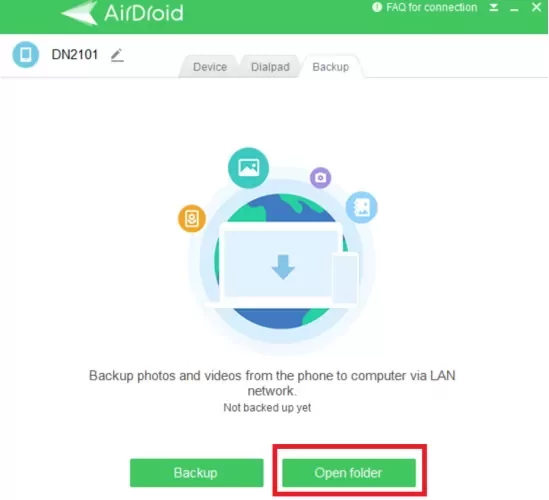
Comentarios Finales
Esa es toda la información que necesitas para solucionar el problema de las fotos de iPhone no cargan. Con suerte, podrás cargar las fotos de tu iPhone sin ningún problema. Pero si deseas una solución más eficiente para hacer una copia de seguridad de las fotos de tu iPhone en una PC, utiliza AirDroid Personal.
Además de hacer una copia de seguridad de las fotos, ofrece un procedimiento de un solo clic para transferir tus datos entre el iPhone y otras plataformas de forma inalámbrica. Con todas las funciones estelares de administración móvil, AirDroid es una aplicación imprescindible para cualquier escritorio.
Preguntas Frecuentes
1. ¿Por qué no se cargan las imágenes de mi iPhone?
Si las imágenes del iPhone no se cargan, las posibles razones incluyen:
- La opción Optimizar Almacenamiento del iPhone está habilitada
- Almacenamiento insuficiente
- Mala conexión a internet
- Versión de iOS obsoleta en tu iPhone
2. ¿Por qué no se cargan mis fotos en iCloud?
Busca las siguientes razones:
- No has iniciado sesión con el mismo ID de Apple
- Débil conexión a internet
- Fallas de software en tu iPhone. Un simple reinicio solucionaría eso.
- Has habilitado la opción Optimizar Almacenamiento del iPhone.
3. ¿Cómo soluciono que las fotos de Apple no se carguen?
Si ves un signo de exclamación al tocar cualquier foto, implementa las siguientes soluciones:
- Deshabilita la opción Optimizar Almacenamiento del iPhone.
- Revisa tu conexión a internet.
- Reinicia tu iPhone.
- Verifica el almacenamiento y libera algo de espacio si es necesario.
- Actualiza iOS










Deja una respuesta.